Het maken van video's kan een duur en tijdrovend proces zijn. Alleen al het vaststellen van het verhaal dat u probeert te vertellen - laat staan het schrijven van een script, het inhuren van cast en crew, het verzamelen van de apparatuur, het verkennen van de locatie en het opnemen van de video - kan meer tijd kosten dan u zich realiseert of moet besteden. Maar er zijn dingen die u kunt doen om kosten en tijd te besparen, en een daarvan zal u misschien verbazen. Het gebruikt stockfoto's als onderdeel van je videoproductieproces.

Weet u niet zeker wat we bedoelen met stockfoto's of hoe u ze kunt integreren in uw films? Geen zorgen! We laten u zien wat stockfoto's zijn, waar u ze kunt vinden en hoe u een video met foto's kunt maken. U zult zien hoe u het meeste uit stockfoto's kunt halen bij het maken van video's, omdat er meer dan één manier is om ze in uw films op te nemen.
Wat zijn stockfoto's?
Laten we het eerst hebben over stockfoto's. Net zoals je geen enkel nummer dat je leuk vindt als achtergrondmuziek in een video kunt gebruiken omdat je inbreuk zou maken op iemands auteursrecht, kun je niet zomaar een foto van internet downloaden en deze in een van je video's opnemen . Fotografen bezitten het auteursrecht op hun afbeeldingen en kunnen beslissen wie ze mag gebruiken en hoeveel ze daarvoor moeten betalen.

Als een fotograaf een afbeelding toch beschikbaar wil stellen voor gebruik door andere mensen, zullen ze deze vaak vrijgeven via een stockhuis of stockbureau. Dit zijn beeldbibliotheken waar je naar een afbeelding kunt zoeken, een licentie kunt verkrijgen om deze te gebruiken en er zeker van te zijn dat je geen inbreuk maakt op iemands auteursrecht.
De licentie is waarschijnlijk niet exclusief, wat betekent dat andere mensen een licentie voor dezelfde afbeelding als u kunnen krijgen en deze ook in hun projecten kunnen gebruiken, maar u kunt er zeker van zijn dat u niet iemands auteursrecht schendt. Licenties variëren echter, dus u moet controleren of de afbeelding of afbeeldingen die u wilt gebruiken geschikt zijn voor uw behoeften. Sommige stockfoto's kunnen bijvoorbeeld niet voor commerciële doeleinden worden gebruikt en andere zijn beperkt in de tijd.
Waarom zou je stockfoto's in je video's willen opnemen?
Als je iets kort en snel wilt maken, bijvoorbeeld in een videobericht op sociale media, kun je een reeks stockfoto's combineren om een video te maken. Je zou het een beetje kunnen zien als een timelapse-video waarin je een reeks foto's aan elkaar plakt om een film te maken. Het is gemakkelijk om afbeeldingen met tekst te overlappen om uw boodschap duidelijk over te brengen en om titelkaarten en credits te maken voor eenvoudige, informatieve video's. Dit is vooral belangrijk als je denkt dat mensen naar een video zullen kijken zonder geluid of als je achtergrondmuziek gebruikt maar geen voice-over.
Om je videocontent naar een hoger niveau te tillen, kun je stock footage gebruiken in combinatie met stockfoto's.

Zelfs als je een meer 'traditionele' video maakt, zul je merken dat het opnemen van stockfoto's in je werk iets nieuws en spannends toevoegt aan je filmmaken. Of misschien vindt u het praktischer om stockfoto's in video op te nemen. U kunt foto's in video's invoegen om als cut-aways te dienen of om opnamen te maken. Of je kunt meer stilstaande beelden toevoegen, misschien samen met tekst, samen met filmmateriaal voor meer ingewikkelde en gedetailleerde video's.
Waar vind je stockfoto's voor video?
Het vinden van stockfoto's voor video's is vrij eenvoudig. Er zijn veel stockbureaus waar je een licentie voor foto's kunt nemen om in je video's op te nemen. Sommige bieden gratis afbeeldingen aan, andere vereisen een abonnement of hanteren een eenmalige betalingsoptie als u een beperkt aantal afbeeldingen nodig heeft, en sommige hebben een combinatie van zowel gratis als betaalde royaltyvrije afbeeldingslicenties.

We denken dat Motion Array een geweldige plek is om stockfoto's voor video te vinden. Het heeft alles, van abstracte foto's van exploderend glas tot prachtige lavendelvelden in de Provence. Als een afbeelding identificeerbare personen bevat, wordt duidelijk aangegeven of u deze commercieel kunt gebruiken. Het Motion Array-lidmaatschap heeft niet alleen duizenden stockfoto's, maar geeft je ook recht op een enorme selectie aan tools voor het maken van films, waaronder sjablonen, voorinstellingen en plug-ins, evenals platforms voor werken op afstand en samenwerking.
Het gebruik van een combinatie van foto's en video werkt ook heel goed. En natuurlijk, als het om stock video gaat, hoef je niet verder te zoeken dan Artgrid!
Hoe gebruik je stockfoto's in video's
Nu we hebben vastgesteld waarom je moet nadenken over het opnemen van stockfoto's (en video) in je video's en waar je stockfoto's kunt vinden, is het tijd om na te denken over hoe je een video met foto's kunt maken.
Eerst moet je een storyboard uitstippelen voor je video en vaststellen welk type foto's je nodig hebt en welke tekst er ook moet worden opgenomen. Als je een gemengde foto- en videoproductie maakt, moet je ook nadenken over de gewenste videoclips.

Vervolgens moet u zoeken naar de gewenste foto's. Met Motion Array kunt u zoeken op fotogenre, bijvoorbeeld 'Eten &Drinken' of 'Zakelijk en financieel', of een specifiekere term typen in het zoekvak, zoals 'trouwringen' of 'hond rennen op het strand' om de inhoud te vinden die u nodig hebt. Als u op Artgrid naar videoclips zoekt, kunt u dit doen door uw belangrijkste termen in de zoekbalk in te voeren.
Naast de foto's waaruit je video bestaat, heb je bewerkingssoftware nodig om de video zelf te maken. De keuze aan bewerkingssoftware is uitgebreid, variërend van gratis online editors tot premium pakketten met alleen abonnementen, zoals Adobe Premiere Pro. Als je een eenmalig foto-naar-video-project maakt, is een gratis editor alles wat je nodig hebt. Maar als u denkt dat u ze waarschijnlijk regelmatig zult maken en misschien uw eigen video-inhoud gaat maken, wilt u misschien een krachtigere, betaalde optie overwegen.

Daarna is het een kwestie van uw video-editor openen en alle gelicentieerde stockfoto's erin importeren. Vervolgens rangschik je ze in de juiste volgorde in de tijdlijn en voeg je eventuele tekst, overgangen, achtergrondmuziek of voice-overs toe en sla je deze op. Dit is een uitstekende gelegenheid om een logo of huisstijl op te nemen, dus vergeet dat niet te doen. Ten slotte moet je het juiste formaat selecteren voor het platform waar je de video wilt delen en exporteren.
Als je je afvraagt hoe je een video met foto's en video's maakt, is het een soortgelijk proces. Voor een film die zowel uit foto's als videoclips bestaat, importeert u alle bestanden en rangschikt u ze in de volgorde waarin ze moeten verschijnen. Voor een video die voornamelijk video is met toegevoegde foto's, opent u de video, importeert u de afbeeldingen en sleept u de foto's naar de tijdlijn van de video waar u ze wilt hebben. Opslaan en exporteren in het juiste formaat. Het is zelfs mogelijk om een YouTube-video opnieuw te bewerken met de editor en afbeeldingen toe te voegen aan een YouTube-video.
Wil je een voorbeeld?
Ik heb 2 voorbeelden gemaakt met verschillende bewerkingsopties ter vergelijking. Het verhaal is hetzelfde voor beide video's en ik heb geprobeerd ze zo veel mogelijk op elkaar te laten lijken in hun productie.
Ik stelde me voor dat ik een taartenmaker ben en een korte social media-promotie voor bruidstaarten wil maken. Mijn storyboard vraagt:"Wat zijn de ingrediënten voor een perfecte bruiloft?"
Ik heb besloten:
- Een gelukkig stel
- Een mooie jurk
- Ringen
- Mooie bloemen
- Drankjes, diner en dans
- Op de perfecte locatie
- Met liefhebbende gasten
- En natuurlijk een geweldige taart.
Om de stockfoto's te vinden die ik nodig had voor mijn bruidstaartvideo, gebruikte ik zoektermen als 'gelukkig stel' en 'trouwbloemen' en bladerde ik door het trouwgedeelte van Motion Array. Voor de videoclips op Artgrid heb ik gezocht naar “bruiloft”, “bruiloftsgasten” en “bruidstaart”. Als je reclame zou maken voor je taartenbedrijf, zou je natuurlijk foto's of video's van je eigen taarten moeten gebruiken, maar ik heb hier stock footage gebruikt. Ik maakte een shortlist en downloadde de afbeeldingen en videoclips die ik leuk vond.
Ik heb zowel Adobe Spark als Canva-bewerkingssoftware uitgeprobeerd voor het maken van eenvoudige foto-naar-video-video's. Beide bieden gratis versies die eenvoudig te gebruiken zijn met de mogelijkheid om te upgraden voor uitgebreidere tools. De basisfuncties zijn voor beide soorten software erg gelijk, maar door de verschillen kan het zijn dat u de ene boven de andere verkiest.
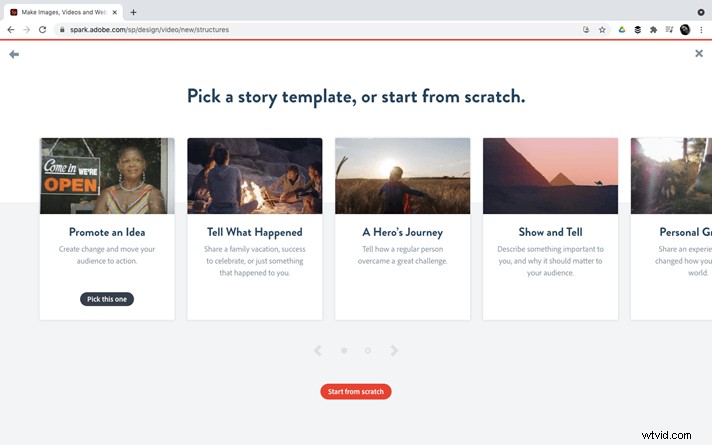
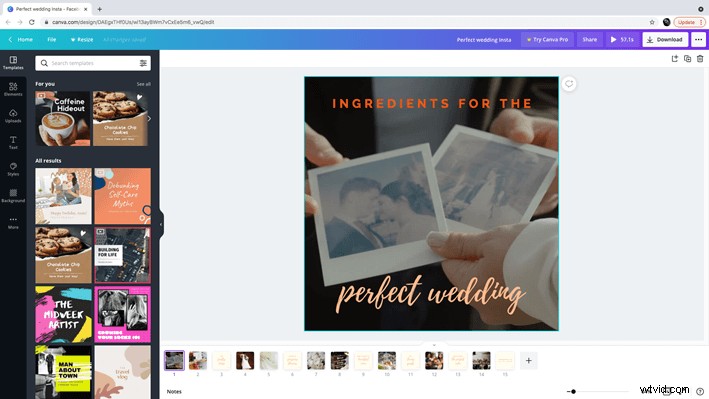
Als het gaat om overeenkomsten, kies je een thema en kleuren en voeg je gaandeweg tekst of afbeeldingen toe aan de diavoorstelling. Met beide kunt u tekst over uw afbeeldingen of video leggen. U kunt dia's dupliceren als u ook uw eigen sjabloon wilt maken voor consistentie van de lay-out. Je kunt zelf bepalen hoe lang je wilt dat elke dia afzonderlijk zichtbaar is, dus als de ene dia meer informatie bevat of belangrijker is dan de andere, kun je erop blijven hangen. Dat is wat ik deed met het laatste scherm, met daarop de "contactgegevens van de bakker". Stuur alsjeblieft geen e-mail naar deze bakker:zij of hij is een verzinsel van mijn verbeelding!
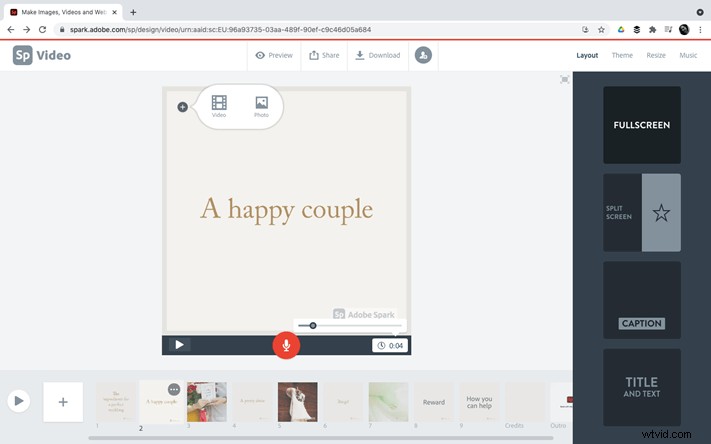
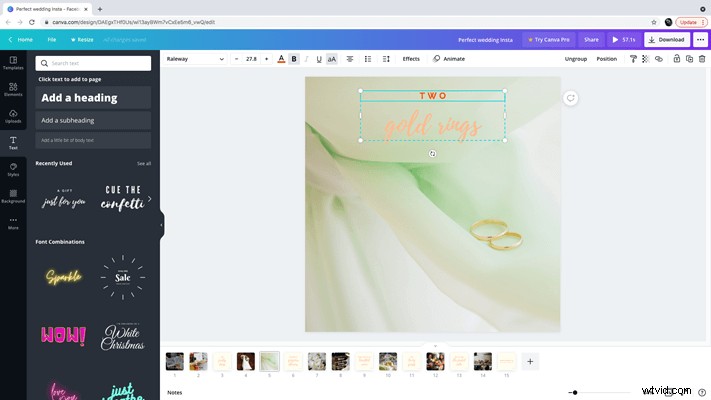
Met de gratis versie van Adobe Spark wordt elke creatie voorzien van het Adobe Spark-logo. Als u een upgrade uitvoert, kunt u in plaats daarvan uw eigen logo toevoegen. Canva daarentegen heeft geen branding, dus je zult daar niet concurreren. Het enige wat je hoeft te doen is je transparante logo uploaden naar Canva en het plaatsen waar je het wilt hebben. Als je je eigen transparante logo in Canva wilt maken, moet je upgraden om dat te bereiken, maar als je al merkmiddelen hebt, is dat geen probleem.
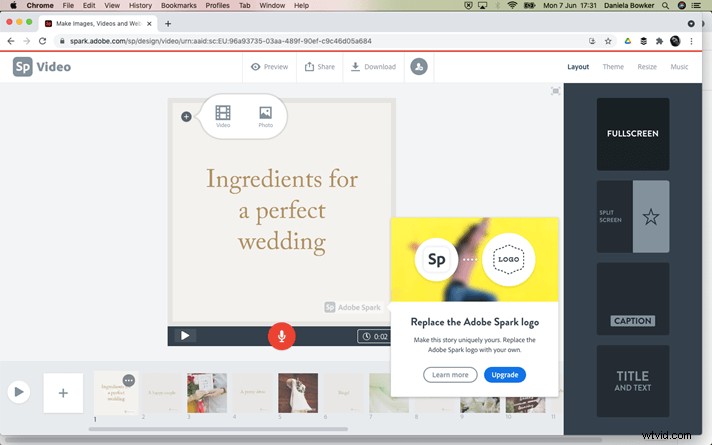
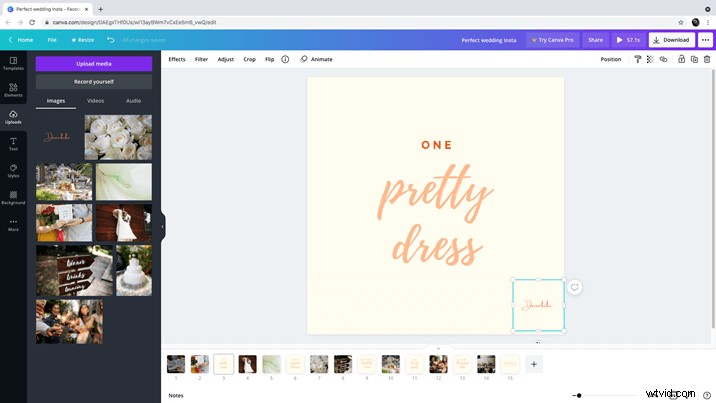
Adobe Spark heeft de grootte van de videoclips die ik heb gekozen beperkt, maar Canva heeft niet gevraagd of ik ze mocht knippen.
Met Adobe Spark kun je met één druk op de knop het formaat van je video wisselen tussen vierkant en breedbeeld. Maar u moet uw dia's aanpassen om hieraan tegemoet te komen. De mogelijkheid om formaten in Canva te wijzigen is een premiumfunctie. Als je video's voor verschillende platforms wilt, moet je bedenken hoeveel tijd het kost om een 2e of 3e video te maken in vergelijking met hoeveel de upgrade kost.
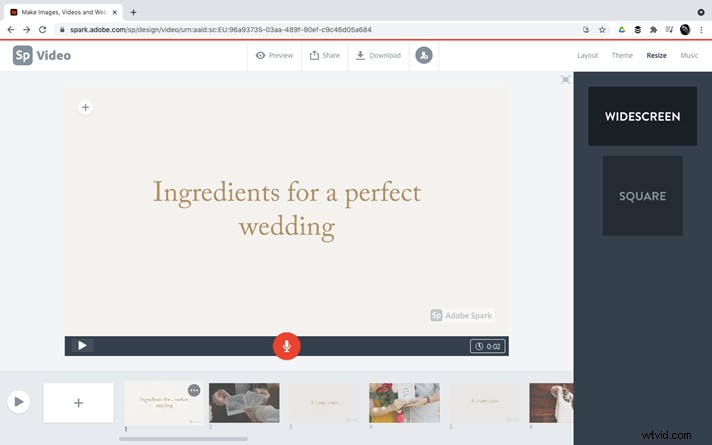
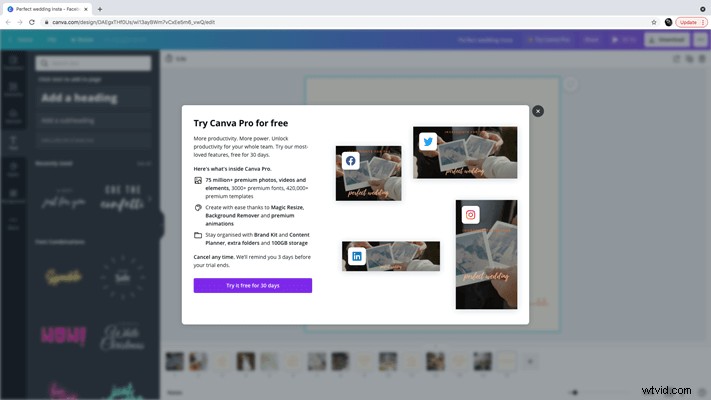
Canva en Adobe Spark bevatten beide een deelfunctie, zodat je je creatie naar collega's of vrienden kunt sturen om feedback te krijgen voordat je de laatste aanpassingen maakt en je ontwerp downloadt. Daarna is het klaar om met de wereld te delen!
Video's gemaakt van stockfoto's:een snelle, eenvoudige manier om nieuwe en toegankelijke inhoud te maken.
